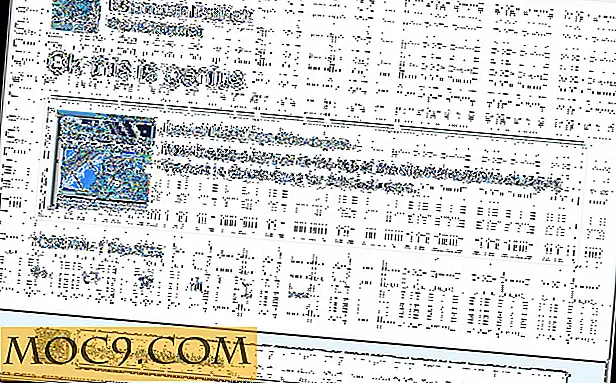Как да видите изходния код на уеб страница в Safari на Mac
Зад всяка красива уеб страница е сложен код, наречен изходен код, който служи на дизайна и функционалността на тази уеб страница на нейните потребители. Понякога може да станете любопитни и искате да видите точно кой код изгражда уеб страница. Преглеждането на изходния код на уеб страница е възможно в почти всички уеб браузъри и същото важи и за Safari за Mac.
Safari за Mac ви позволява да преглеждате изходния код на уеб страница; обаче, той не работи като Chrome или Firefox. За да видите източника на страница в Safari, първо трябва да отключите скрито меню в браузъра.
Ето как да активирате това меню и след това да видите източника на уеб страница, като използвате няколко начина.
Преглеждайте изходния код на уеб страница в Safari на Mac
1. Стартирайте Safari на Mac.
2. Когато се стартира Safari, кликнете върху менюто "Safari" отгоре, последвано от "Предпочитания ..."

3. Когато се отваря панелът "Предпочитания", кликнете върху раздела "Разширени". То трябва да е последното в менюто отгоре.

4. В раздела "Разширени" трябва да видите опция "Показване на менюто" Развитие в лентата с менюта ".
Маркирайте квадратчето за опцията и менюто трябва незабавно да бъде добавено към лентата с менюта в браузъра.

Развитието на менюто вече е отключено в Safari на Mac. Ето как можете да използвате различни опции, които ви дава достъп до изходния код на уеб страница.
1. Използване на разработеното меню
В лентата с менюта на Safari сега трябва да видите нова опция, наречена "Разработка", която току-що е била отключена. За да видите източника на страницата, кликнете върху менюто "Разработване" и след това изберете "Показване на източника на страница".

Safari трябва незабавно да ви покаже пълния изходен код на уеб страницата.
2. Използване на клавишна комбинация
Ако възнамерявате да получите достъп до изходния код на няколко уеб страници, може да искате да използвате клавишна комбинация, тъй като ще бъде много по-бързо, отколкото да кликнете върху опция в лентата с менюта и да изберете друга опция.

Докато една уеб страница е отворена в Safari, натиснете клавиша "Option + Command + U" и Safari трябва да ви позволи да видите изходния код на уеб страницата.
3. Използване на менюто с десен бутон
Опцията за преглеждане на изходния код на уеб страница също бе добавена към контекстното меню на Safari. За достъп до него просто щракнете с десния бутон на мишката докато сте в уеб страница и изберете опцията "Показване на източника на страница". 
заключение
Ако Safari е вашият основен браузър и вие сте някой, който се интересува от преглеждането на кодовете зад различни уеб страници, горепосоченото ръководство трябва да ви помогне да направите това, без да изисквате да напуснете любимия си браузър.